Cara Membuat Kode Kupon WooCommerce
Diterbitkan: 2022-01-26Belanja online telah menjadi metode belanja paling nyaman dekade ini, dan terlebih lagi dalam beberapa tahun terakhir. Banyak pembeli online mengeksplorasi kebutuhan mereka melalui internet untuk membeli produk. Faktanya, pembeli sangat tertarik untuk membeli produk dengan duduk di kenyamanan dan keamanan rumah mereka sendiri. Itu sangat dibutuhkan untuk memenuhi kebutuhan mereka. Jadi, sangat penting untuk menyambut pembeli online ke toko online Anda dengan kupon yang menarik.
Saat ini, pelanggan lebih memperhatikan harga dan mencari toko yang harganya lebih murah daripada yang lain. Jadi, pikirkan tentang mentalitas pelanggan ketika datang ke toko online dengan banyak penawaran kupon dan diskon.
Mengapa Menambahkan Kupon untuk WooCommerce
Sebagai pemilik toko online, Anda harus bersaing dengan pengecer online lainnya untuk menarik pelanggan dari seluruh dunia. Untungnya, Anda sekarang harus bersaing dengan bisnis dari seluruh dunia. Ada banyak cara untuk menarik pelanggan ke toko Anda, tetapi kupon adalah cara mudah untuk menarik pelanggan yang mencari barang murah. Satu studi menemukan bahwa 80% pelanggan akan membeli produk jika mereka merasa bahwa produk Anda dipersonalisasi di toko online Anda. Kupon memungkinkan pelanggan untuk memiliki pengalaman yang dipersonalisasi.
Pada artikel ini, Anda akan mempelajari cara menggunakan fitur kupon di WooCommerce Anda. Kami juga akan menunjukkan kepada Anda cara membuat kupon WooCommerce tingkat lanjut seperti kotak kupon, kupon tingkat lanjut, dan pembagian sosial untuk diskon.
Cara Menggunakan Fungsionalitas Inti/Kupon Dasar WooCommerce
Cukup instal dan aktifkan plugin WooCommerce di akun WordPress Anda. Jangan lupa untuk mengatur toko WooCommerce Anda sebelum melanjutkan. Pastikan toko Anda siap menerima pesanan di WooCommerce.
Sekarang, ikuti langkah-langkah di bawah ini untuk mengaktifkan fitur kupon di WooCommerce Anda. Arahkan ke WooCommerce -> pengaturan . Pada tab Umum , gulir ke bawah ke tengah halaman di mana Anda akan menemukan label ' Aktifkan Kupon '. Cukup centang kotak di dekat label.
Sekarang fungsi kupon akan diaktifkan di toko WooCommerce Anda.
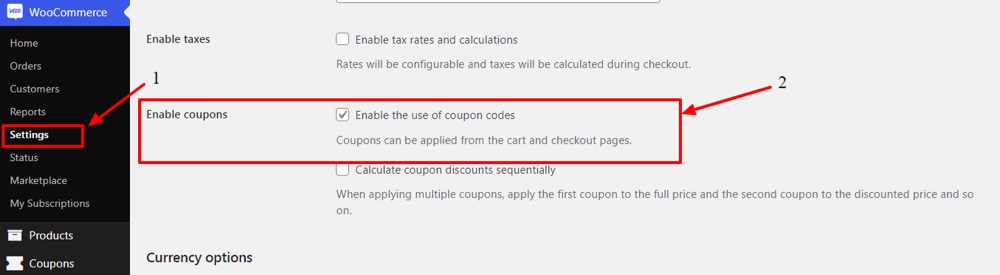
Pada langkah berikut, Anda akan membuat kupon WooCommerce dasar untuk toko online Anda. Untuk melakukannya, cukup ikuti langkah-langkah di bawah ini.
Navigasikan ke opsi Pemasaran – > Kupon yang ada di sisi kiri layar Anda. Layar baru akan muncul. Klik tombol “ Tambah Kupon ” yang terletak di bagian atas layar.
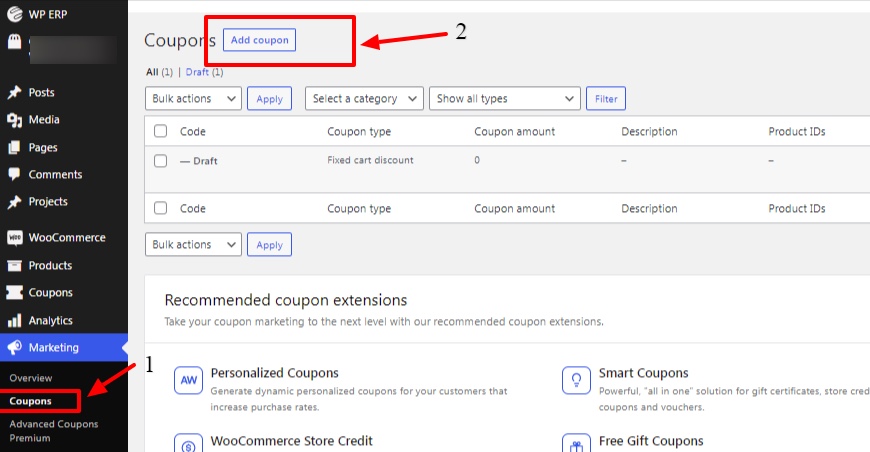
Selanjutnya Anda akan mendapatkan layar untuk menambahkan kupon ke produk Anda dengan mudah. Di bawah ini adalah layar untuk menambahkan kupon.
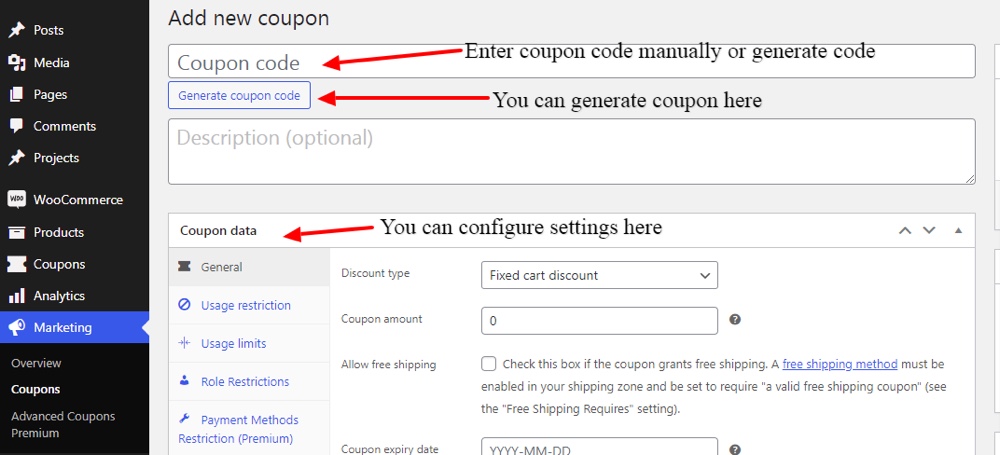
WooCommerce memberi Anda opsi untuk menambahkan kupon ke produk secara manual atau otomatis dengan membuat kode kupon. Kami selalu menyarankan Anda untuk memasukkan kode kupon secara manual, yang harus sederhana dan menarik. Ketika kupon dibuat secara otomatis, hanya kode kupon yang ditampilkan dengan kata-kata yang dibuat secara acak. Oleh karena itu, mungkin sulit bagi pelanggan untuk mengingat kode atau mereka mungkin kurang tertarik untuk menggunakan kupon.
Atribut untuk kupon dapat ditemukan di bagian ' Data Kupon '. Data kupon memungkinkan Anda untuk menerapkan kupon ke produk tertentu, tanggal kedaluwarsa kupon, batas penggunaan, dan sebagainya.
Umum – Data Kupon:
Dalam pengaturan umum untuk kupon ini, Anda dapat mengatur jenis diskon, jumlah kupon, kotak centang untuk mengizinkan pengiriman gratis dan tanggal kedaluwarsa kupon.
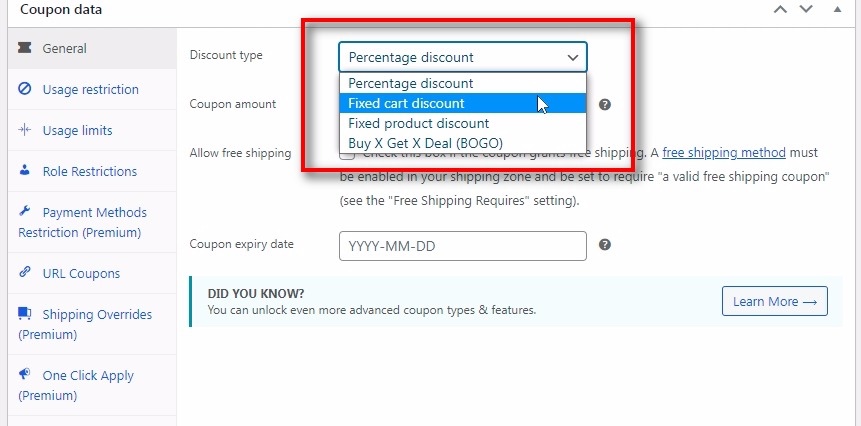
Ada tiga jenis diskon yang tersedia untuk kupon. Mereka:
- Diskon Persentase
- Diskon keranjang tetap
- Diskon Produk Tetap
Batasan Penggunaan – Data Kupon:
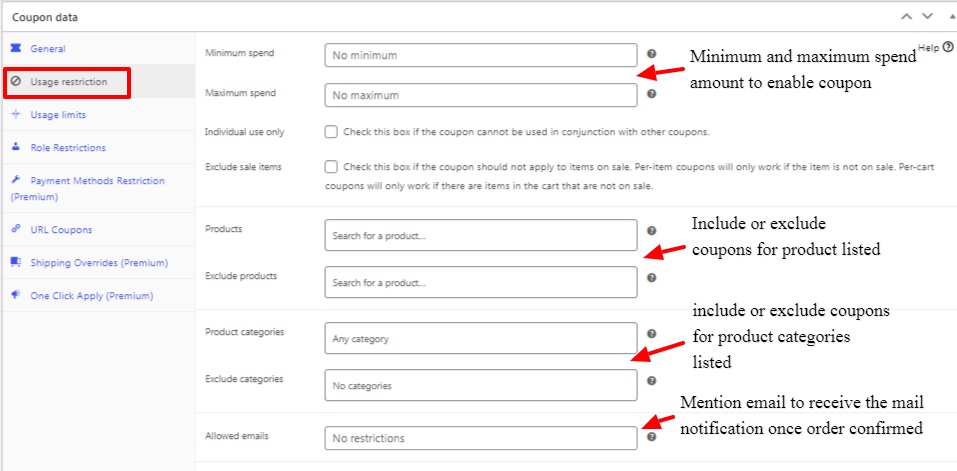
Kategori pembatasan penggunaan untuk data kupon memberikan cara untuk menyebutkan jumlah minimum dan maksimum yang dihabiskan untuk mengaktifkan kupon berdasarkan pembelian yang dilakukan oleh pelanggan. Centang kotak yang tersedia untuk penjualan individual dan kecualikan item penjualan. Juga, Anda dapat menyebutkan produk dan kategori untuk mengaktifkan/menonaktifkan kupon.
Batas Penggunaan – Data Kupon:

Kategori batas Penggunaan Data Kupon menyediakan cara untuk membatasi penggunaan kupon. Anda dapat membatasi penggunaan voucher untuk item tertentu. Anda juga dapat menentukan batas penggunaan voucher per pengguna.
Selanjutnya, mari kita lihat bagaimana Anda dapat membuat kupon WooCommerce tingkat lanjut untuk pelanggan Anda.
Cara membuat kupon WooCommerce tingkat lanjut
Plugin WooCommerce hanya memiliki fitur kupon dasar, yang mungkin tidak cukup untuk tren saat ini. Jadi, kami dapat pindah ke level berikutnya dan memperkenalkan kupon untuk pelanggan melalui plugin. Bagian ini mencakup topik-topik berikut.
1. Kupon Tingkat Lanjut

Kupon lanjutan dengan aturan lanjutan seperti BOGO, Kondisi keranjang, dll.
Untuk mengaktifkan fitur kupon lanjutan seperti BOGO, Kondisi keranjang, dll. Kami membutuhkan plugin yang bagus yang seharusnya memiliki semua fitur ini. Kami merekomendasikan plugin “ Kupon Lanjutan ” yang memiliki fitur unik untuk menarik banyak pelanggan melalui kupon. Plugin ini memiliki banyak fitur dalam versi gratis, jika Anda membutuhkan lebih banyak, Anda harus menggunakan versi premium. Dalam penjelasan ini, versi gratis digunakan.
Mari kita jelajahi plugin untuk menemukan jenis kupon yang menarik untuk toko online Anda. Pertama, mari kita lihat "Kupon BOGO".
Kupon BOGO
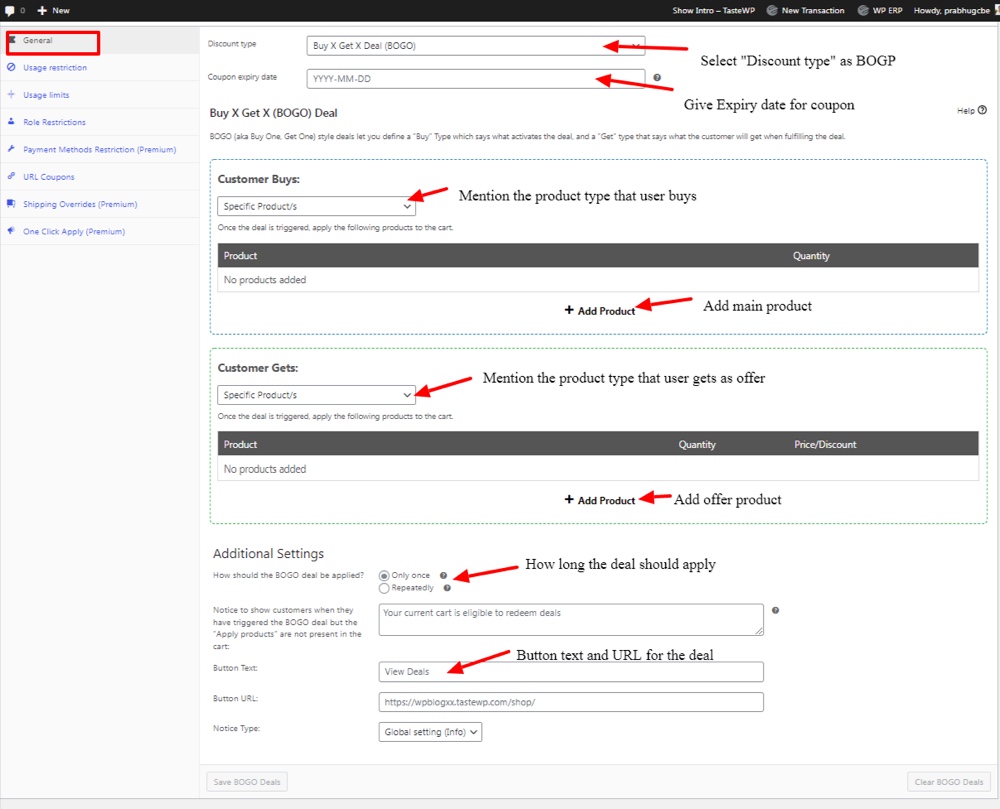
BOGO adalah kependekan dari Beli Satu Gratis Satu Kupon, yang sangat umum di toko offline. Plugin Kupon Tingkat Lanjut telah memberi kami fitur ini untuk toko online juga.
Kupon ini terlihat lebih menarik daripada banyak plugin tradisional lainnya yang tersedia di WooCommerce. Tentunya akan menarik banyak pelanggan ke toko online Anda.
Kondisi Kereta
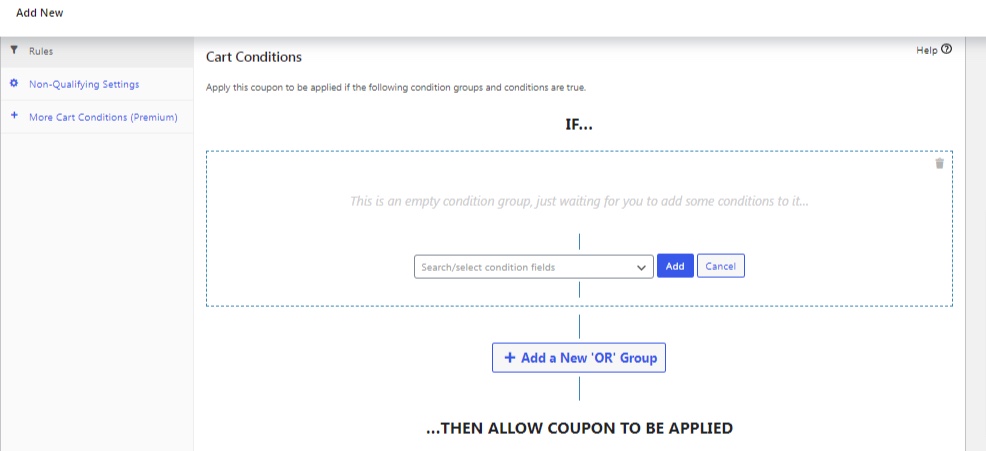
Kondisi Keranjang membantu mengaktifkan kupon hanya untuk pelanggan yang tepat. Ini mengurangi masalah pelanggan yang salah melewatkan kupon. Pengaturan kondisi yang tepat memungkinkan pemilik toko online untuk mengontrol penjualan. Beberapa contohnya adalah kupon diaktifkan saat produk dipilih dari kategori tertentu atau saat produk dibeli untuk pertama kalinya.
Ada banyak pilihan dalam daftar dan Anda dapat dengan mudah menerapkannya ke toko online Anda. Dengan opsi istilah keranjang belanja ini, Anda memiliki kendali atas toko dan kupon Anda.

Pembatasan Peran
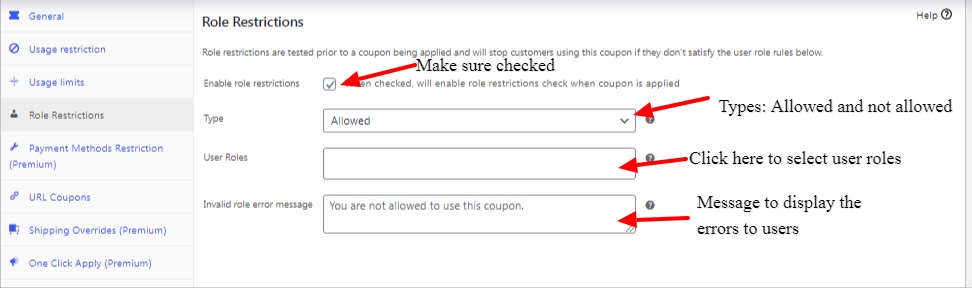
Pengaturan pembatasan peran membuat pelanggan berhenti menggunakan kupon jika peran pengguna mereka tidak terpenuhi. Untuk mengaktifkan pembatasan peran, Anda harus mengaktifkan kotak centang di layar. Opsi jenis yang diberikan untuk mengizinkan dan melarang pelanggan dan peran pengguna di bawah ini memberikan pilihan untuk menyebutkan peran pengguna.
Kupon URL
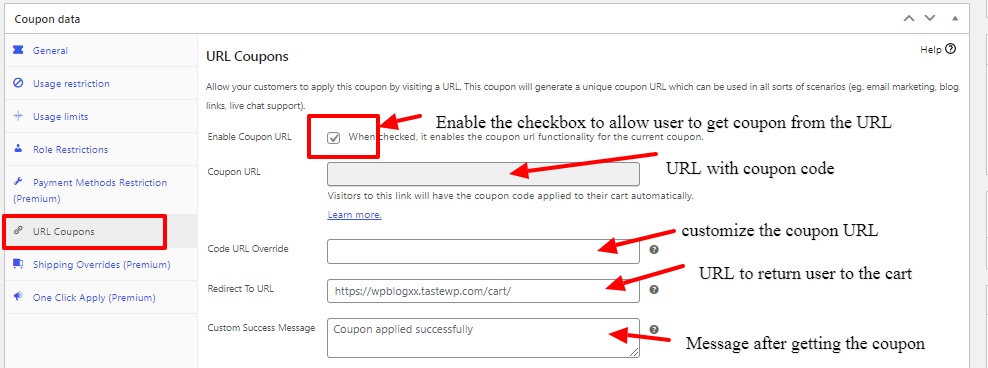
Kupon URL adalah cara lain untuk menarik pelanggan agar membawa mereka ke URL baru untuk mengumpulkan kupon. Jenis kupon ini terutama digunakan untuk dukungan obrolan langsung, pemasaran email, tautan blog, dll.
2. Bagikan YITH WooCommerce untuk Diskon
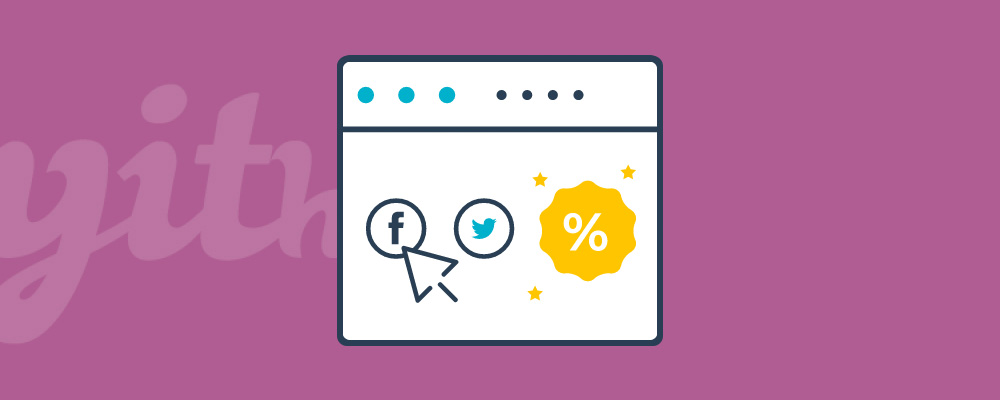
Di zaman sekarang ini, setiap orang terhubung dengan media sosial karena setiap orang memiliki akun seluler dan media sosialnya sendiri. Jadi, ketika Anda memberikan diskon hanya karena Anda membagikan halaman Anda di media sosial, Anda mendapatkan jangkauan yang bagus untuk bisnis Anda.
Metode kupon ini akan membawa Anda banyak pelanggan untuk bisnis Anda. Ada banyak plugin yang dapat Anda gunakan untuk mengaktifkan opsi media sosial di WooCommerce Anda. Di sini kami akan menunjukkan kepada Anda cara menggunakan plugin “YITH WooCommerce share for discount”.
Untuk mengaktifkan opsi ini di WooCommerce, Anda harus terlebih dahulu mengaktifkan pengaturan kupon default di pengaturan WooCommerce. Setelah Anda mengaktifkan opsi ini, pengaturan tambahan tersedia di plugin YITH untuk mengaktifkan opsi berbagi sosial.
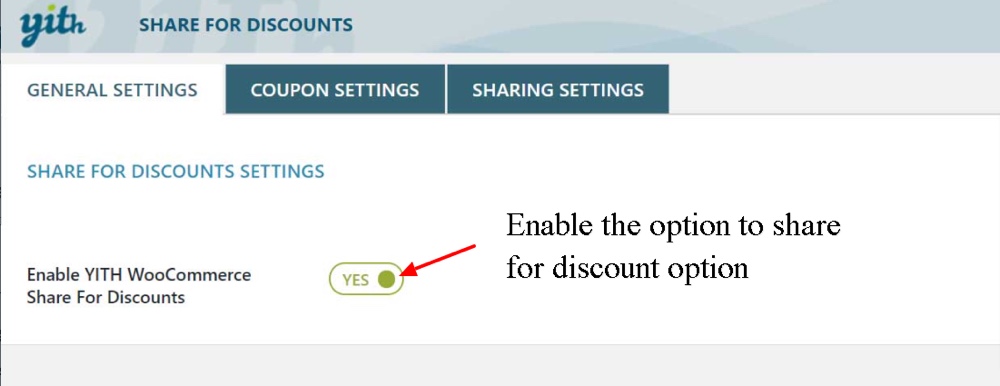
Selain itu, Anda harus mengaktifkan pengaturan akun media sosial satu per satu seperti twitter, LinkedIn, dan berbagi Email.
pengaturan Twitter
Untuk mulai berbagi melalui Twitter, penting untuk membuat aplikasi baru untuk mengaktifkan fasilitas berbagi Twitter. Ikuti saja langkah-langkah di bawah ini,
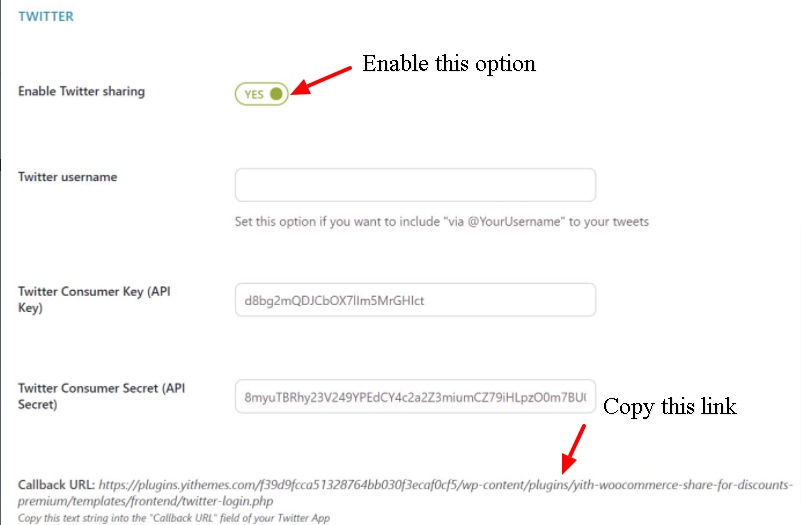
Salin tautan yang disediakan di URL Panggilan Balik. Kemudian buka Twitter dan klik tombol " Buat Aplikasi baru " di layar. Layar di bawah ini muncul.
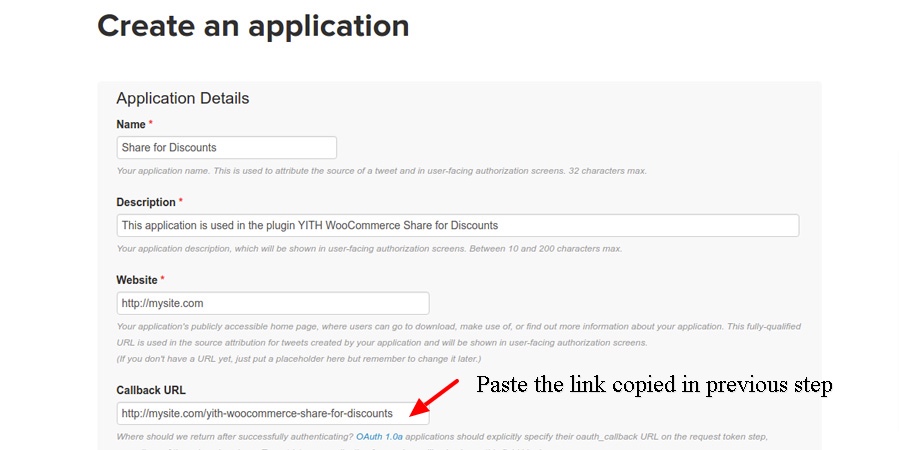
Kemudian pindah ke tab “ Kunci dan Token Akses ” dan salin “ Kunci Konsumen dan Rahasia Konsumen ”. Sekarang buka halaman pengaturan Twitter dan rekatkan kunci konsumen dan kunci rahasia di bidang yang sesuai.
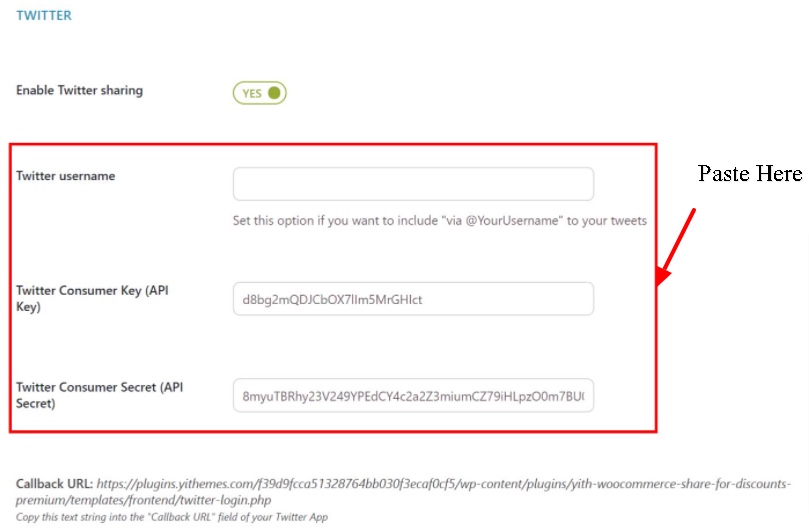
Terakhir pindah ke bawah dan klik “ Buat token akses saya ” untuk mengaktifkan proses berbagi twitter.
Pengaturan LinkedIn
Untuk mengaktifkan LinkedIn, cukup ikuti langkah-langkah di bawah ini. Pertama masuk ke halaman “ Beranda -> Pengaturan -> Konfigurasikan aplikasi LinkedIn ”. Sekarang aktifkan opsi " Aktifkan Berbagi LinkedIn ".
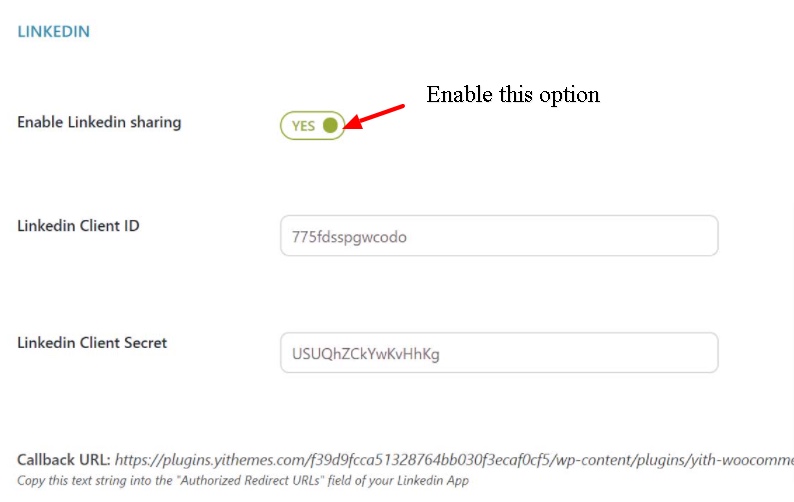
Sekarang login ke aplikasi dev LinkedIn dan sekarang klik tombol " Buat Aplikasi ".
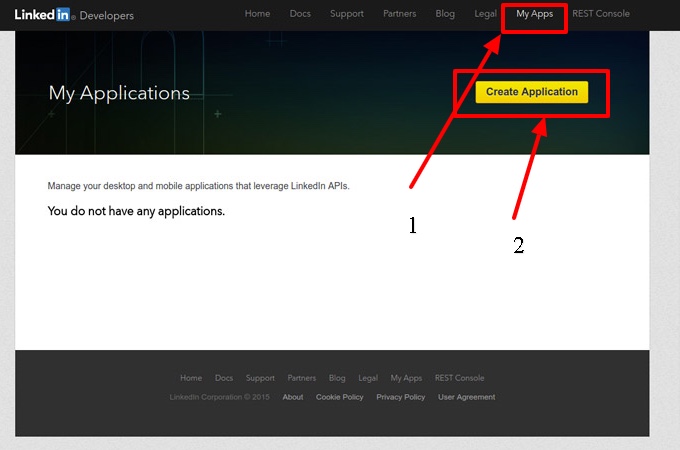
Sekarang isi aplikasi yang dihasilkan.
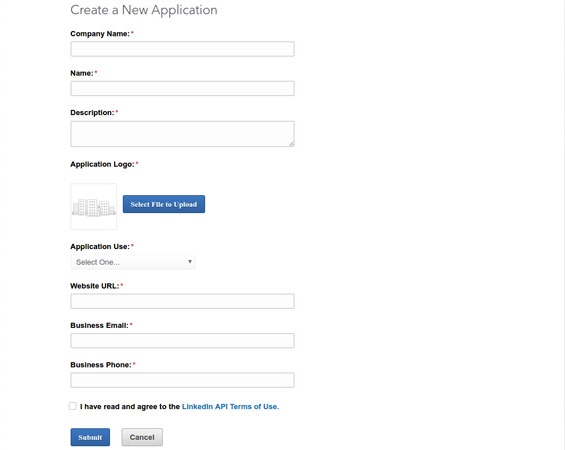
Setelah Anda menyelesaikan aplikasi, id klien dan id rahasia akan dibuat. Rekatkan itu di halaman pengaturan LinkedIn Anda di plugin YITH. Sekarang, LinkedIn akan diaktifkan di semua halaman.
Pengaturan Kupon
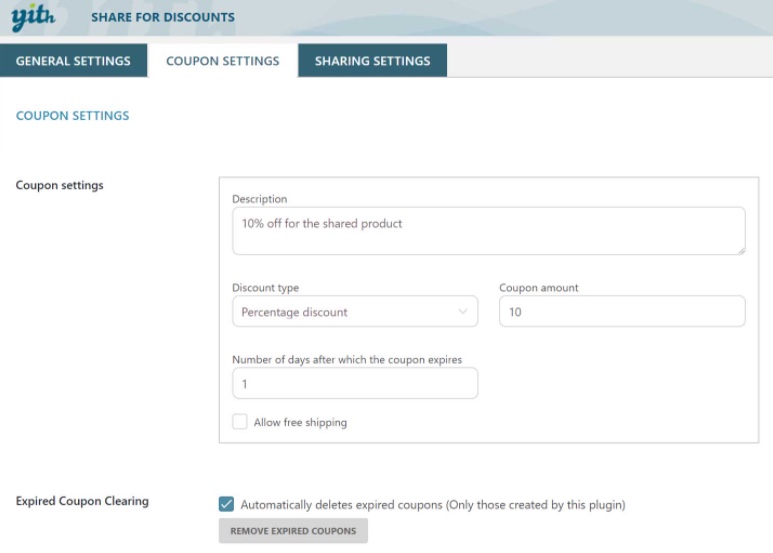
Halaman pengaturan kupon memungkinkan Anda untuk menambahkan deskripsi, jenis diskon, dan jumlah kupon dengan hari kedaluwarsa kupon.
3. Kotak Kupon Woo
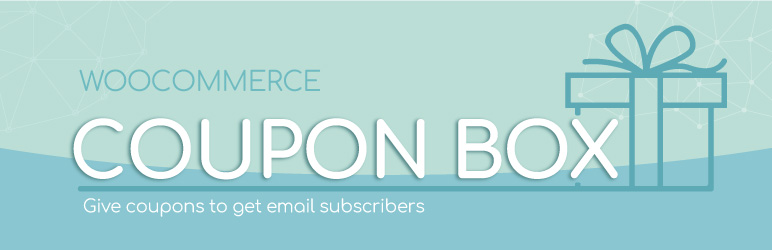
Kotak Kupon adalah cara terbaik untuk mengumpulkan email pengguna untuk pemasaran di masa mendatang. Kotak Kupon memungkinkan pengguna untuk mendaftar ke toko online Anda dengan memberikan alamat email mereka. Untuk mengaktifkan fitur ini untuk toko WooCommerce Anda, Anda harus menginstal plugin berikut yang disebut “Kotak Kupon untuk WooCommerce”.
Umum
Setelah Anda menginstal dan mengaktifkan plugin, itu akan siap untuk Anda akses. Sekarang, cukup buka plugin. Buka " Pengaturan " dan pilih tab " Umum ".
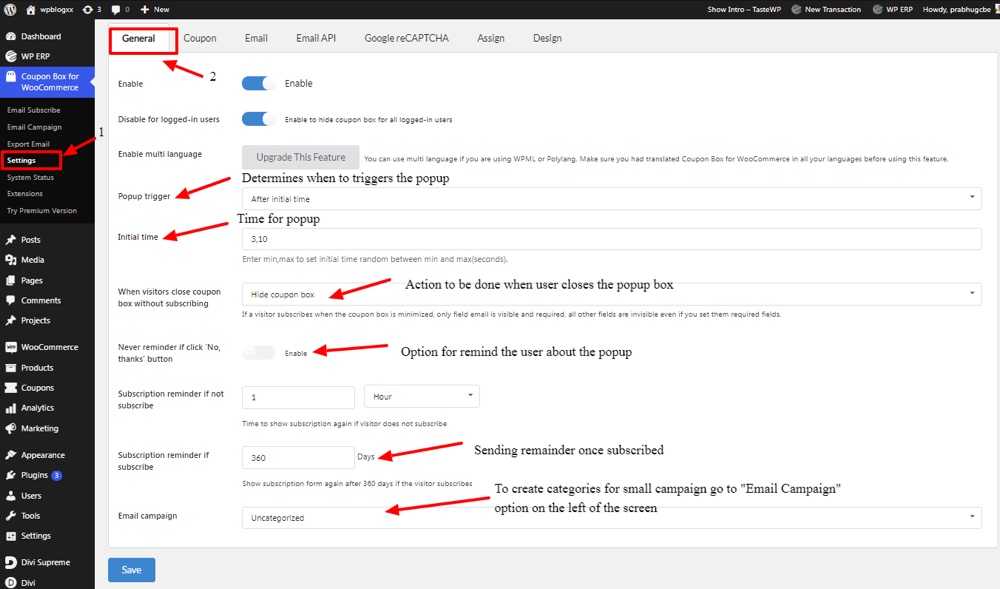
Tab umum menyediakan opsi untuk aktivitas berlangganan, penghitung waktu munculan, dan fasilitas sisanya.
Kupon
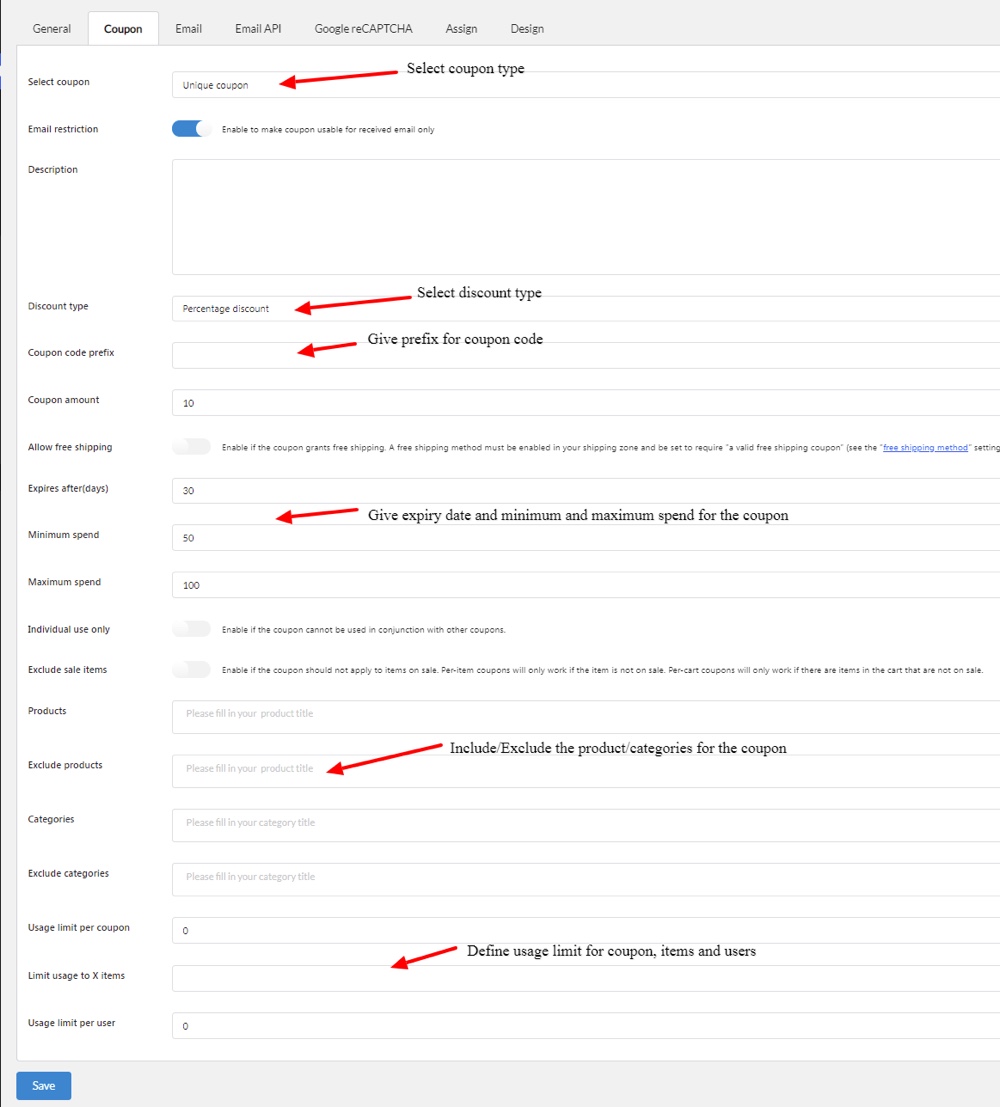
Tab kupon menentukan tentang jenis kupon, jenis diskon, pembelanjaan minimum dan maksimum, menyertakan/mengecualikan produk dan akhirnya menentukan batas per kupon, per item, dan per pengguna.
Tab Email
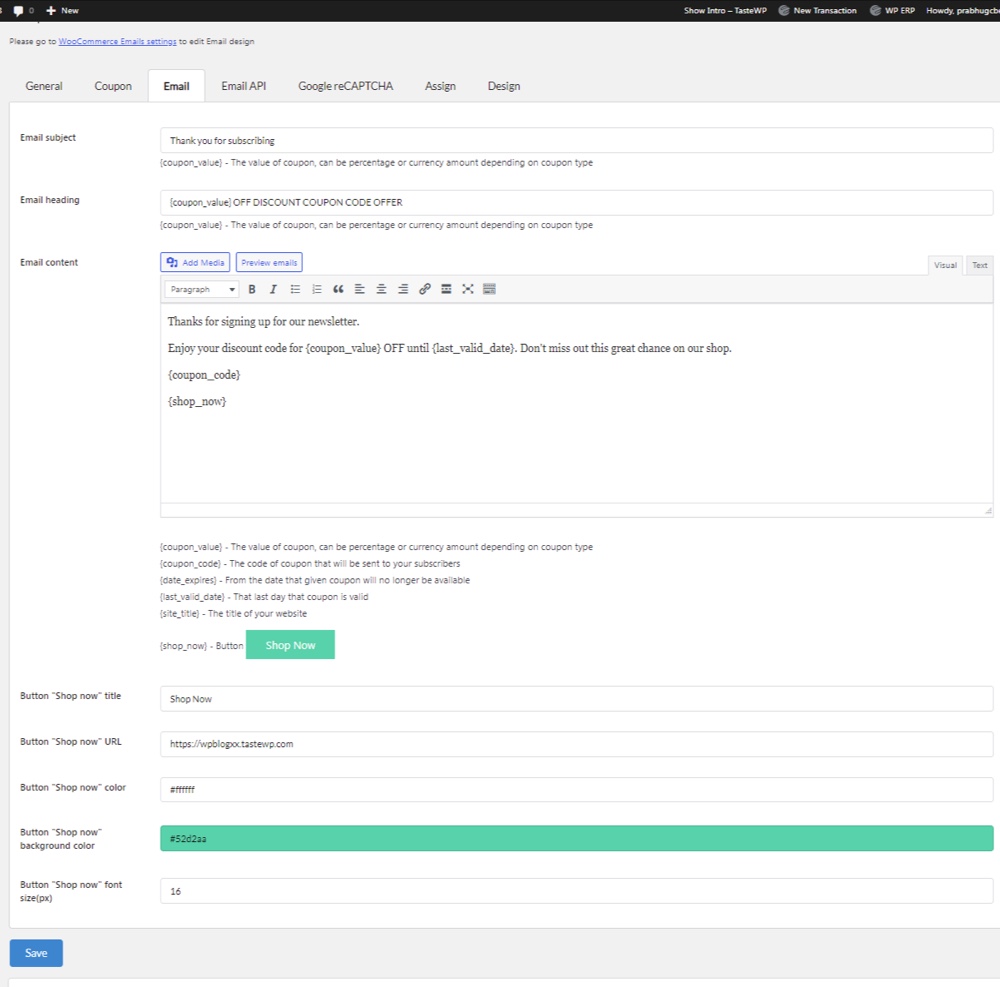
Bagian ini akan ditampilkan ke pengguna front end setelah selesai menggunakan kotak kupon. Konten email dapat diubah di bagian ini dan Anda dapat mengubah warna dan menambahkan gambar.
Menetapkan
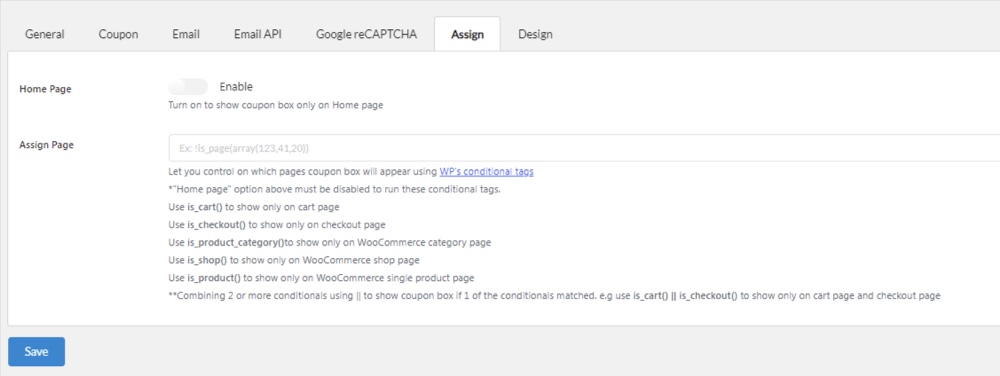
Bagian tab Ditugaskan adalah untuk mengaktifkan pesan popup di layar tertentu. Ini memfasilitasi tampilan popup setelah kondisinya terpenuhi. Ini meningkatkan keinginan pelanggan dan mengejutkan mereka.
Desain
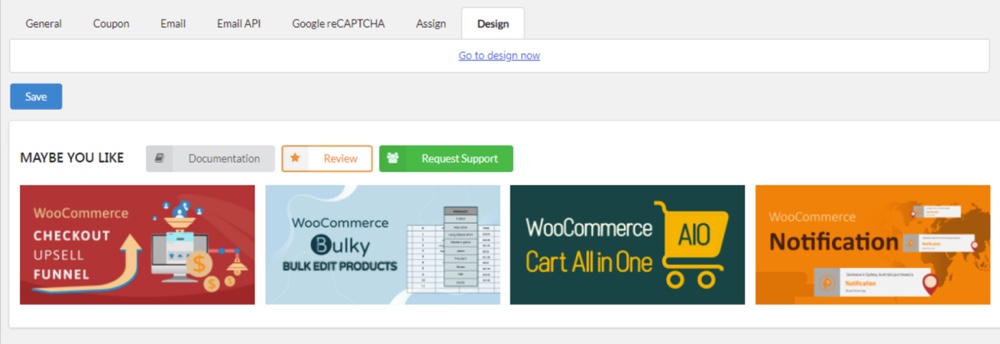
Tab Desain membantu dengan desain kotak kupon. Ini berisi banyak pilihan desain yang dapat membantu dalam merancang kotak kupon yang baik.
Kupon mempengaruhi psikologi manusia dan membuat mereka membeli produk dari toko online Anda. Kupon selalu merupakan cara yang efektif untuk menarik pelanggan ke toko Anda. Artikel ini terutama menunjukkan kepada Anda cara membuat dan mengelola kupon di toko WooCommerce Anda. Semoga artikel ini akan membantu Anda dalam mengelola dan membuat kupon untuk toko WooCommerce Anda.
